SVG D3.js - 縮放行為 ( Zoom Behavior )
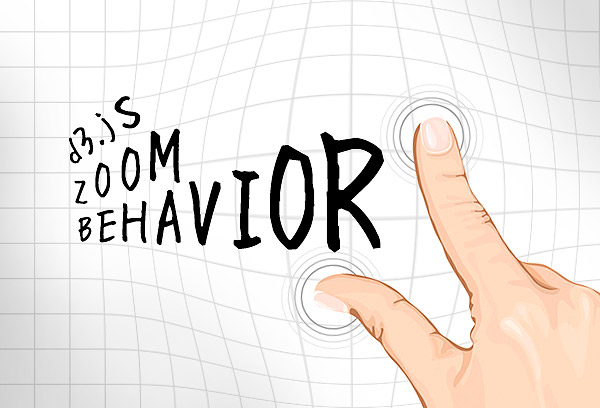
上一篇我們提到了「拖拉行為 Drag Behavior」,但在視覺化圖表的世界裡,如果只有拖拉好像還是不夠的,因此 d3.js 也很貼心的設計了「縮放行為」( Zoom Behavior ),讓我們可以透過例如滑鼠滾輪滾動或手指的手勢,就可以進行圖表的縮放,這篇也將要來探討是如何實作的,畢竟縮放的效果在 web 領域是比較少見也比較不容易實做,而 d3.js 與 svg 的結合,讓這個效果可以輕鬆愜意的展現。
zoom 的用法和 drag 滿類似的,都是一開始要先用d3.behavior.zoom();宣告行為,然後再使用call來呼叫,不過 zoom 相對又稍微複雜了些,因為又多了一些參數需要設定,讓我們先來看一下它提供了哪些 api:
- zoom.translate([translate]):移動距離,預設為(0,0)
- zoom.scale([scale]):縮放大小比例,預設為(1)
- zoom.scaleExtent([extent]):縮放最大值與最小值,預設為(1,無限大)
- zoom.center([center]):預設值為 null,縮放中心點,會以滑鼠指標位置為中心點
- zoom.x([x]):預設值為 null,指定縮放時,應自動調整其域 x 縮放比例
- zoom.y([y]):預設值為 null,指定縮放時,應自動調整其域 y 縮放比例
- zoom.on(type, listener):提供「zoomstart」、「zoom」和「zoomend」的監聽事件
- zoom.event(selection):執行當下事件
雖然都列出來,不過預設值為 null 的 center、x 和 y 看了許多範例也沒有看到相關的用法,難怪會預設為 null 了,可能之後做得比較複雜會用到也不一定,所以這三個就不在這篇介紹,這篇主要來介紹「基本的縮放」、「點選放大」以及「reset 回原本尺寸」的實作。
首先我們先用 d3.js 來放入 svg,設定長寬,並給予一個邊框。( 如果不知道怎麼使用的,可以參考我之前的文章,在標題搜尋輸入「d3」 )
var w = 800;
var h = 400;
var svg = d3.select('body')
.append('svg')
.attr({
'width':'100%',
'height':'100%'
}).style({
'border':'1px solid #000'
});
接著在 svg 裏頭放入一個變數名為 container 的群組 g,把要縮放的東西全都丟進去裡面,首先要丟進去的是垂直和水平的灰線,這裡我用了d3.range來快速畫線,d3.range有三個屬性,第一個和第二個是範圍,第三個是中間自動產生的數值的間距,由我的設定可以看出,假設 0 到 w 是 300,每 30 做一個區分,所以 x 方向會有 11 個數字產生,而 y 方向也是一樣的做法,由此我們便可以由這些數字畫出對應的線條了。
var container = svg.append('g');
container.append('g')
.selectAll('line')
.data(d3.range(0, w, 30))
.enter()
.append('line')
.attr({
'x1': function(d) { return d; },
'y1': 0,
'x2': function(d) { return d; },
'y2': h,
'stroke':'#ddd',
'fill':'none'
});
container.append('g')
.selectAll('line')
.data(d3.range(0, h, 30))
.enter()
.append('line')
.attr({
'x1': 0,
'y1': function(d) { return d; },
'x2': w,
'y2': function(d) { return d; },
'stroke':'#ddd',
'fill':'none'
});
再來就是在畫面上放入一些圓球,這裏直接用一個 data 的陣列來產生這些球,也因為這些球也要縮放,所以同樣放在 container 裡頭。
var data = [
{'cx':150, 'cy':210, 'r':50, 'fill':'#ff0000'},
{'cx':75, 'cy':55, 'r':40, 'fill':'#00cc00'},
{'cx':200, 'cy':30, 'r':30, 'fill':'#0000ff'},
{'cx':650, 'cy':190, 'r':70, 'fill':'#0099cc'},
{'cx':300, 'cy':200, 'r':30, 'fill':'#ff9900'}
];
container.append("g").selectAll('circle')
.data(data)
.enter()
.append('circle')
.attr({
'cx': function(d){return d.cx;},
'cy': function(d){return d.cy;},
'r': function(d){return d.r;},
'fill': function(d){return d.fill;}
})
.style({
'cursor':'pointer'
});
如果沒有意外,完成後的長相應該會像下圖這樣,不過還不能縮放,因為我們還沒有寫 zoom 的程式進去。( 範例:svg-d3-17-zoom-behavior-demo01.html )
![]()
再來就是要針對 SVG 加入 zoom 的行為,我們先新增三個全域變數 x、y、s,作為紀錄縮放改變大小的位置偏移量以及縮放尺寸,如此一來我們「要縮回去原本大小的時候,就有一個參考的準則」,接著設置一個 zoom 的行為,一開始的 translate 設為 0,0,也就是會對齊左上角,scaleExtent 設為 [1,10],最大值鎖定在 10 倍大,預設的 scale 設為 1,然後寫一下在 zoom 發生時要執行的 function,重點在利用d3.event.translate獲取當下的偏移量,用d3.event.scale獲得當下的縮放比例,最後設置新的偏移量以及尺寸。( 在這裡不用煩惱滑鼠與座標的轉換,因為在 d3.event 裏頭已經幫我們算好了 )
然後最重要的,在剛剛的 svg 後方加入 call,呼叫 zoom 的行為,到這個步驟,打開範例我們已經可以用滑鼠的滾輪,或是手勢來進行縮放了。 ( 範例:svg-d3-17-zoom-behavior-demo02.html )
var x,y,s;
var zoom = d3.behavior.zoom()
.translate([0, 0])
.scaleExtent([1, 10])
.scale(1)
.on("zoom", zoomed);
function zoomed() {
x=d3.event.translate[0];
y=d3.event.translate[1];
s=d3.event.scale;
container.attr("transform", "translate(" + d3.event.translate + ") scale(" + d3.event.scale + ")");
}
var svg = d3.select('body')
.append('svg')
.attr({
'width':'100%',
'height':'100%'
}).style({
'border':'1px solid #000'
})
.call(zoom);
接著,我在畫面裡頭放上一個 id 為 reset 的按鈕,目的在於點選這個按鈕的時候,不論今天我把畫面縮放到如何,都會恢復為預設的大小和位置,當然因為是按鈕,會有「click」事件,直接用 d3.js 提供的 on api 就可以,不過如果只有恢復原本的大小,畫面就會是跳動的,不會有中間的補間動畫,因此這裡我利用之前提過的「tween」,來加入補間動畫,由於要從現在縮放的大小跑到預設值,就必須要用到一開始的全域變數 s、x 和 y,最後呼叫zoom.event,就可以很流暢的恢復到原本的大小。
d3.select('#reset').on('click',function(){
d3.transition().duration(250).tween("zoom", function() {
var si = d3.interpolate(s, 1);
var xi = d3.interpolate(x, 0);
var yi = d3.interpolate(y, 0);
return function(t){
svg.call(zoom.translate([xi(t),yi(t)]).scale(si(t)).event);
}
});
});
但只有這樣子我還不滿足,應該還要加上一個點選圓形就會放大的效果,所以我們在每個圓形上都加上 click 事件,利用getAttribute獲得圓心座標,然後利用(w-r)/2-4*cx或(h-r)/2-4*cy的簡單數學計算讓放大的時候圓心會置中 ( 放大四倍就乘四 ),最後同樣用搭配tween和zoom.event就可以完成點擊放大的效果。
d3.selectAll('circle').on('click',function(){
var circle = d3.select(this);
circle.transition().duration(250).tween("zoom", function() {
var r = this.getAttribute('r')*1;
var cx = this.getAttribute('cx')*1;
var cy = this.getAttribute('cy')*1;
var si = d3.interpolate(s, 4);
var xi = d3.interpolate(x, (w-r)/2-4*cx);
var yi = d3.interpolate(y, (h-r)/2-4*cy);
return function(t){
svg.call(zoom.translate([xi(t),yi(t)]).scale(si(t)).event);
}
});
});
最後最後,我們加上一段svg.call(zoom.event);,這樣一開始才會按照我們設定 zoom 的屬性安排畫面,到這邊,我們已經完成了一個可以縮放,點選也會放大,又可以回歸原本大小的畫面囉!zoom 其實相當的好用,之後會再繼續介紹更多好玩的! ( 最終完成範例:svg-d3-17-zoom-behavior-demo03.html )
![]()